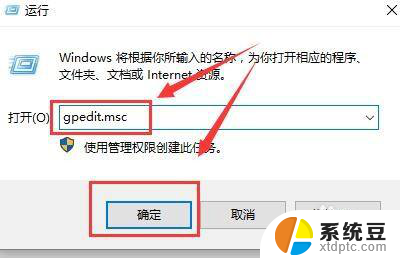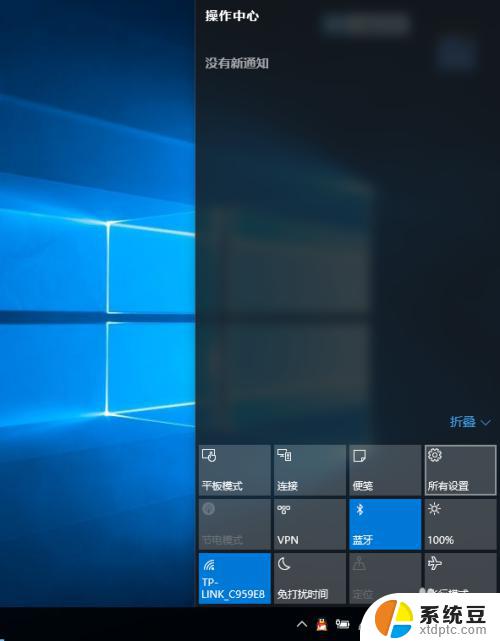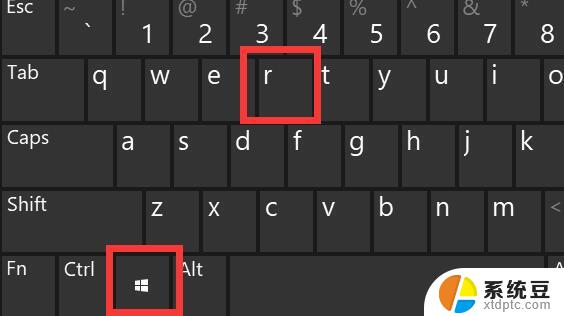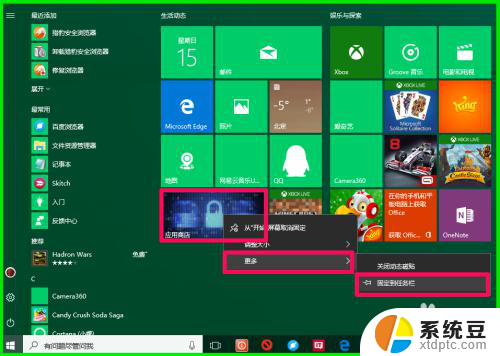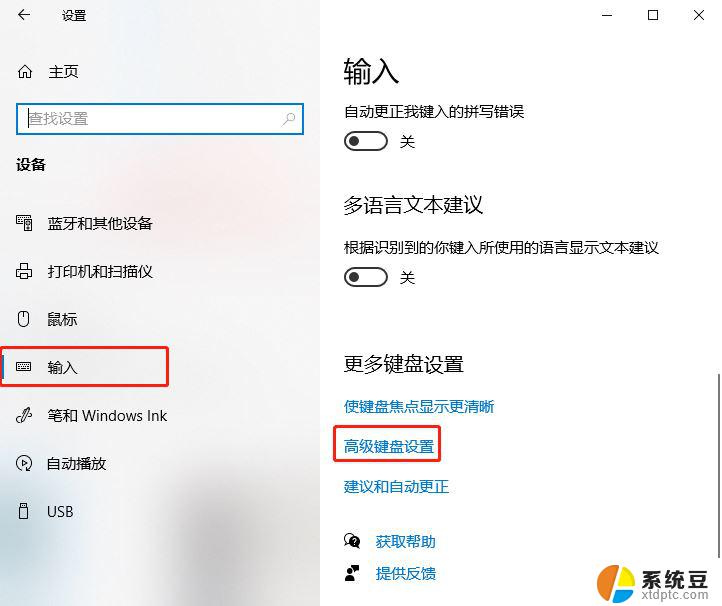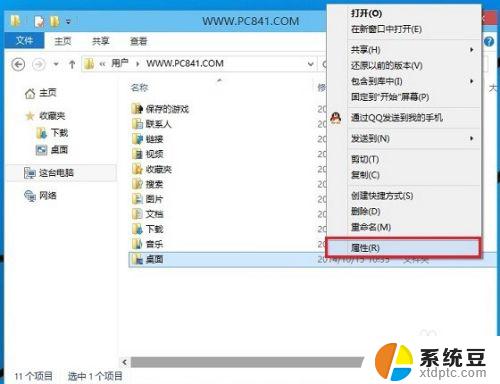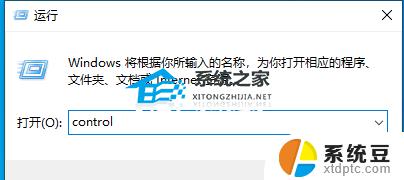Win10禁止更改时区:完整教程及解决方法
更新时间:2023-09-19 17:49:19作者:xtliu
Win10禁止更改时区的情况是一种令人困扰的问题,时区对于我们的日常生活和工作都非常重要,因为它直接影响到我们的时间安排和日程安排。在某些情况下,我们可能需要更改时区以适应不同的地理位置或时区要求。Win10却限制了用户更改时区的权利,给我们带来了不便和困扰。这种限制可能会导致我们错过重要的会议或活动,甚至影响我们的工作效率和生活质量。我们需要寻找解决办法,解除Win10对时区更改的限制,以便更好地适应我们的个人和工作需求。
步骤如下:
1.win+R调出运行窗口输入gpedit.msc进入组策略
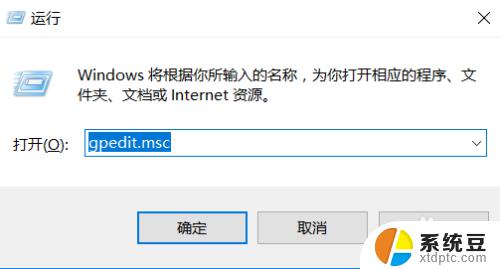
2.左边找到计算机配置展开它
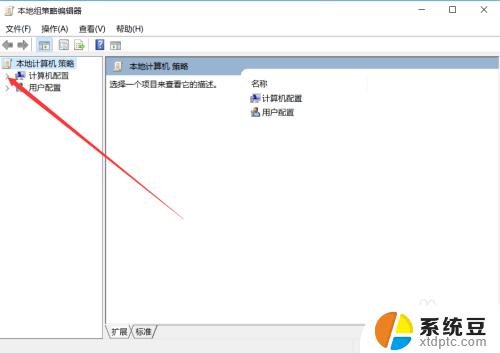
3.找到windows设置展开它
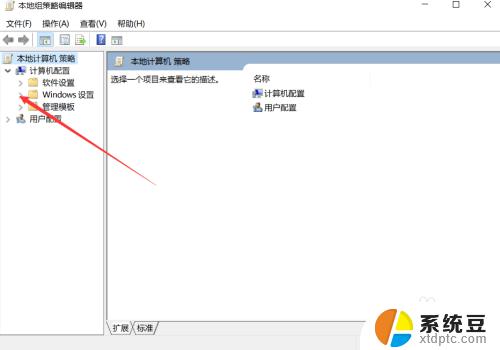
4.找到安全设置展开它
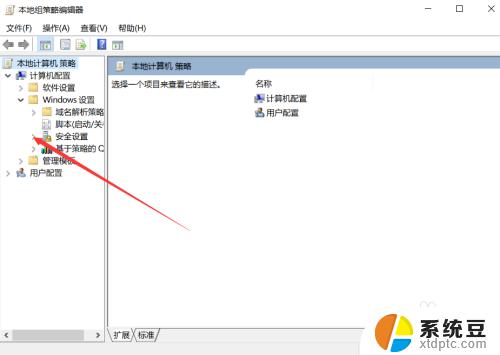
5.找到本地策略展开它
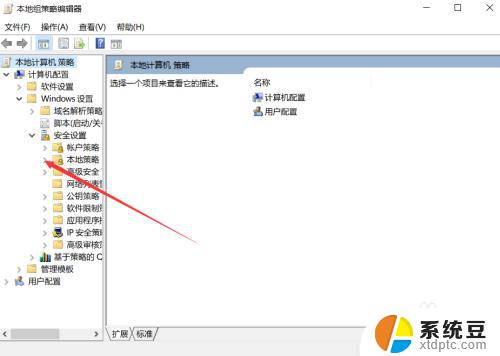
6.左边点击用户权限分配右边找到更改时区双击它
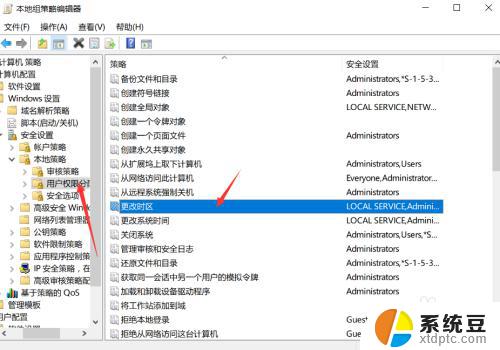
7.选中要禁止的用户点击删除确定即可
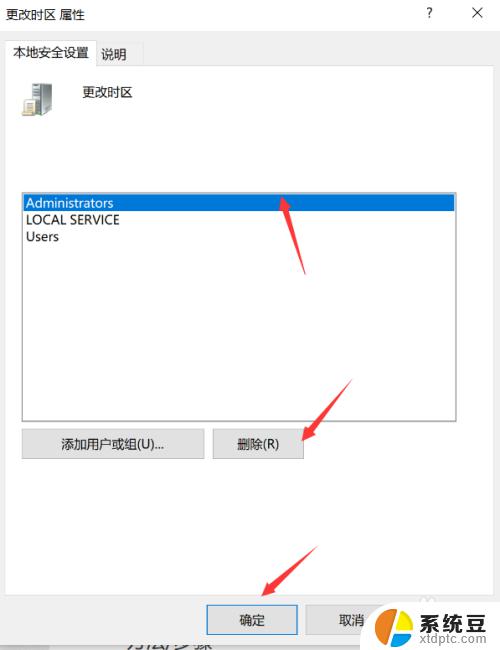
以上就是禁止在win10更改时区的全部内容,如果您遇到了同样的问题,请参考我的方法来解决,希望我的方法对您有所帮助。